Como excluir uma assinatura no Adobe + A melhor alternativa
2025-07-25 18:59:33 • Arquivado para: Solução de Assinatura • Soluções comprovadas
Então você assinou um documento digitalmente. Porém, você agora viu que o conteúdo não era exatamente o que você pensava. Nesse momento você quer deletar sua assinatura. Para isso, você precisa do Adobe Acrobat. Porém, mesmo clicando em backspace, seu problema não é resolvido. Não se estresse com isso. Ainda é possível deletar sua assinatura. Você apenas está fazendo isso da forma incorreta. Vamos te ajudar com isso. Aqui teremos um tutorial completo sobre como excluir sua assinatura no Adobe.
E você também vai ter acesso a outras informações importantes, tendo como exemplo o por que não dá para deletar uma assinatura. Você descobrirá também o recurso eSign do Wondershare PDFelement, reconhecido por sua impressionante capacidade.

Parte 1. Como excluir uma assinatura no Adobe Acrobat
Você pode assinar documentos diretamente no Adobe Acrobat usando sua funcionalidade de assinatura digital, dispensando a impressão. Isso ajuda a economizar tempo, esforço e recursos. Usuários frequentemente enfrentam dificuldades ao tentar remover assinaturas digitais no software. Embora haja outras razões possíveis, geralmente o problema ocorre devido a equívocos na operação. Nesta parte, abordaremos o procedimento correto para remover uma assinatura no Adobe Acrobat.
- Abra o Adobe Acrobat. Selecione Arquivo no menu superior.
- Selecione Abrir no menu suspenso e escolha o PDF que contém a assinatura que você quer remover.
- Encontre a página com a assinatura digital. Para excluir a assinatura digital, clique com o botão direito sobre ela ou mantenha pressionada a tecla Control ou Command enquanto clica.
- Escolha Limpar Assinatura.
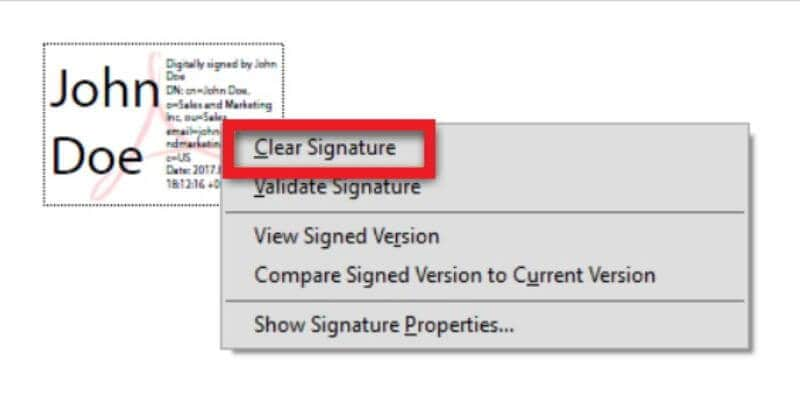
Dessa maneira simples, a assinatura digital foi deletada. Lembre-se de que há ocasiões em que não será possível remover a assinatura digital. Mais adiante, será explicado o motivo pelo qual isso ocorre.
Neste momento, vamos descobrir como eliminar uma assinatura digital na principal opção ao Adobe Acrobat.
Parte 2. Alternativa para remoção de assinatura da Adobe: Wondershare PDFelement
Existem diversas alternativas no mercado para assinar ou remover assinaturas em documentos PDF, além do Adobe Acrobat. Há diversos outros aplicativos que podem fazer isso. O Wondershare PDFelement lidera como a alternativa superior ao Adobe Acrobat.
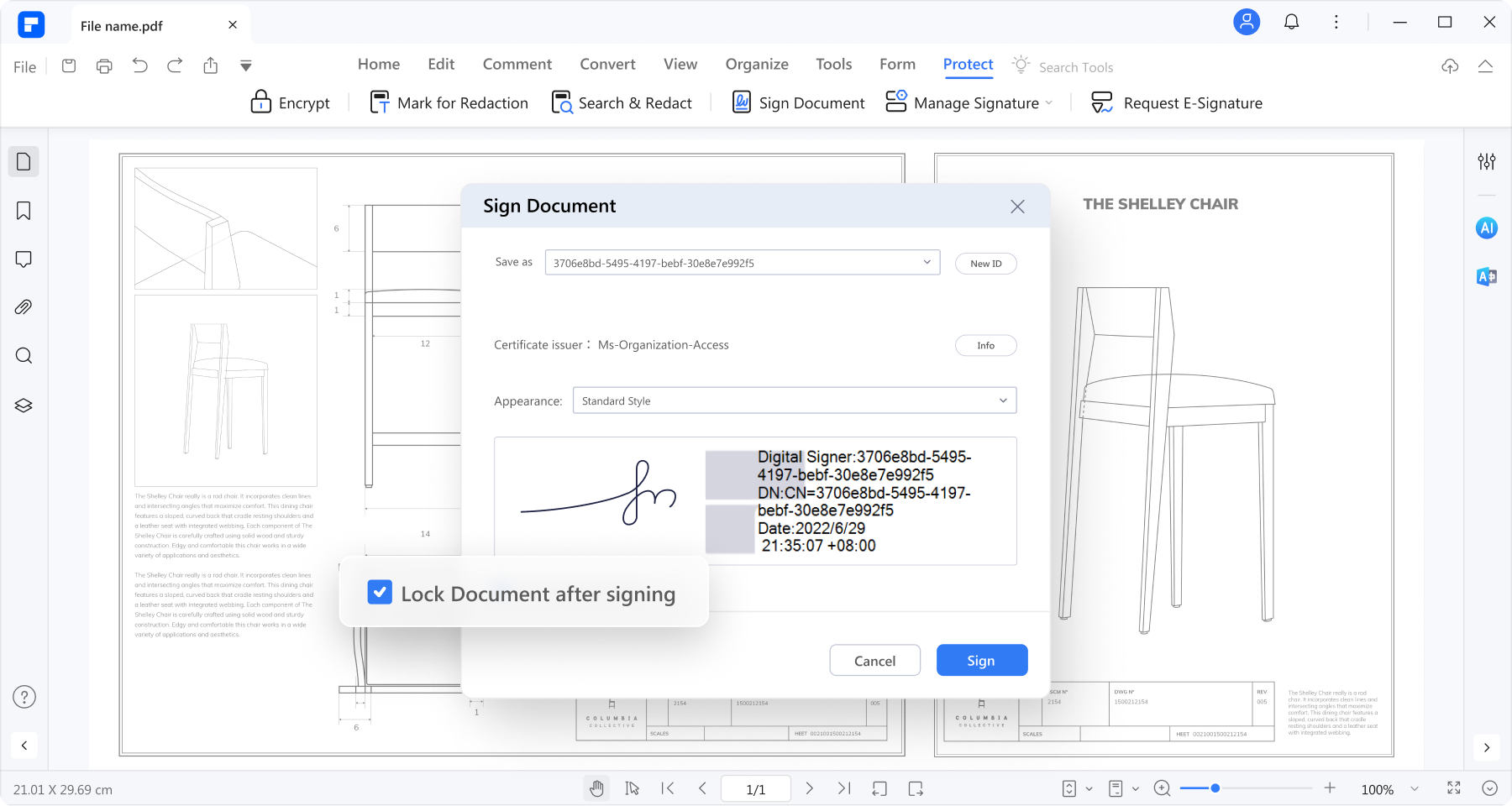
A funcionalidade de assinatura do Wondershare PDFelement é maravilhoso. Ele fornece assinaturas manuscritas e assinaturas digitais certificadas. E também possibilita a solicitação de assinaturas de terceiros.
Com certeza, o Wondershare PDFelement oferece a funcionalidade de deletar assinaturas digitais. Vamos conferir como fazer isso:
- Execute o Wondershare PDFelement.
- Agora vá em Abrir PDF.

- Acesse o documento PDF que contém a assinatura digital que você pretende deletar.
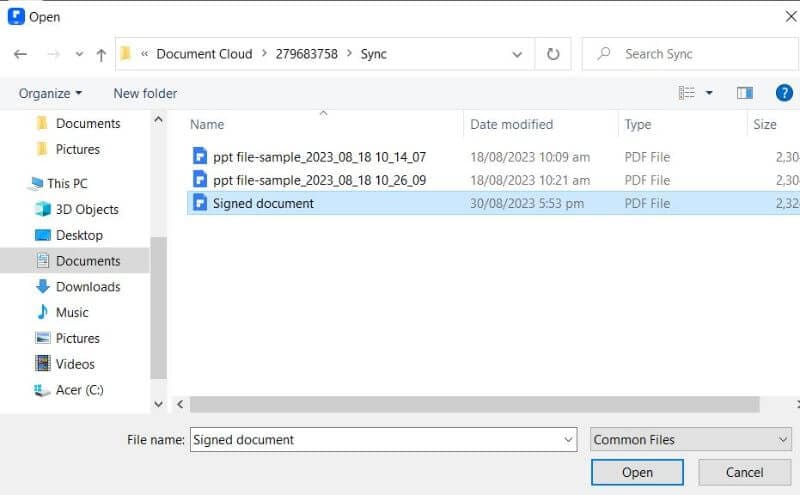
- Busque na página pelo local onde está a assinatura. Clique nela com o botão direito.
- Vá em Limpar assinatura.

Remover assinaturas digitais no Wondershare PDFelement é uma tarefa simples.
Parte 3. Solução de problemas: por que não consigo remover uma assinatura de um PDF
Ok, você seguiu as instruções que ensinamos. Porém, segue sem conseguir excluir sua assinatura. O que pode estar acontecendo? Vamos conferir os possíveis motivos para isso.
Parte 3.1 A assinatura que você está tentando remover não é sua
As assinaturas digitais têm um papel crucial na confirmação da autenticidade e na manutenção da segurança dos documentos eletrônicos. Para preservar a segurança e a credibilidade do processo de assinatura, assinaturas digitais de outros usuários não podem ser deletadas.
Inserir uma assinatura digital a um documento é equivalente a instalar um cadeado que apenas o signatário tem a chave para destrancar. Considere a possibilidade de alguém conseguir eliminar a assinatura de outra pessoa com facilidade. Tal situação causaria incerteza e complicaria a confirmação da genuinidade do documento.
As assinaturas digitais são iguais as manuais no papel; não se pode aceitá-los de volta, principalmente no caso de não serem seus. O objetivo das assinaturas é evidenciar que alguém consentiu com algo em um momento determinado. Alterar isso depois pode trazer problemas. Pode até causar problemas legais. Assegurando a segurança das assinaturas digitais e sua imutabilidade, podemos ter a certeza de que os documentos que empregamos não foram alterados.
Com isso dito, existem alguns passos que você precisa seguir para remover a assinatura. Antes de mais nada, você deve explicar ao signatário por que deseja remover sua assinatura e solicitar sua aprovação. Se houver solicitação para remover a assinatura, é possível avançar para a próxima fase. Durante esta etapa, é crucial destacar que somente o signatário tem permissão para remover sua própria assinatura digital. Então peça a eles para removê-lo para você.
Parte 3.2 Posso redigir a assinatura
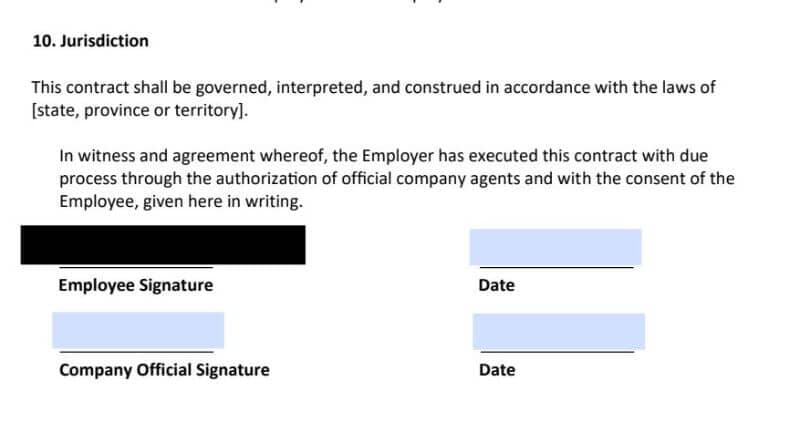
Esta é uma forma de retirar uma assinatura digital da visualização. Contudo, recomendamos que você evite realizar essa ação. Modificar a nitidez ou escurecer a assinatura pode afetar negativamente a apresentação profissional do documento. Além disso, torna o documento suspeito. As pessoas questionariam sua integridade e autenticidade. Como foi dito antes, isso também pode resultar em complicações legais.
Parte 3.3 Problemas com sua identificação digital
E se a assinatura for sua, mas você ainda não conseguir excluí-la? Existe a possibilidade de que sua identificação digital esteja enfrentando problemas. Pode ser que você tenha utilizado uma identificação distinta, razão pela qual a ferramenta não permite sua exclusão. Para garantir que a identificação digital corresponda ao documento, siga estas instruções:
- No Wondershare PDFelement, clique nos três pontos no canto superior direito da tela.
- Selecione Preferências > Assinaturas.
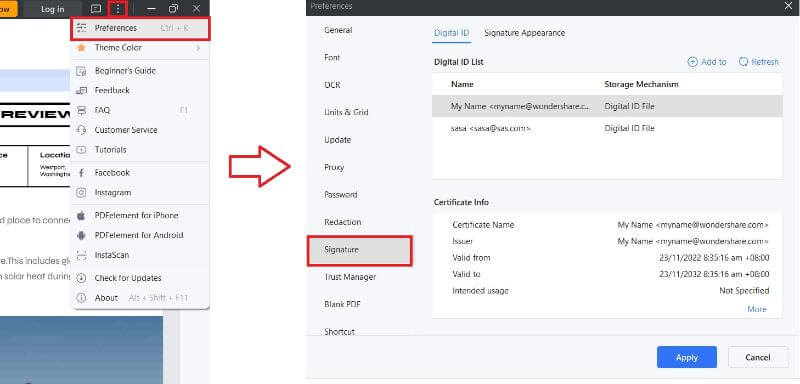
- Certifique-se de conferir os IDs digitais para ver se algum deles coincide com a assinatura no PDF.
Se você não consegue excluir a assinatura, pode ser devido à falta do ID associado. Se remover o ID digital utilizado para assinar o documento no Wondershare PDFelement. Você não poderá excluir essa assinatura pois perderá a evidência de que foi você quem a assinou. A exclusão dessa assinatura não será permitida, pois isso resultaria na perda da prova de sua autoria.
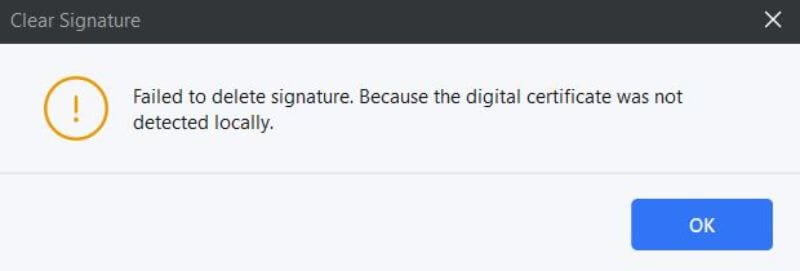
Parte 4. Bônus: como coletar assinaturas usando o Wondershare PDFelement
Existem diversas razões pelos quais o Wondershare PDFelement é a melhor opção ao Adobe Acrobat. É poderoso, acessível e fácil de usar. As funcionalidades do recurso de assinatura do Adobe Acrobat são também oferecidas pelo recurso eSign do PDFelement. É possível utilizar esta ferramenta para assinar documentos ou eliminar assinaturas deles.
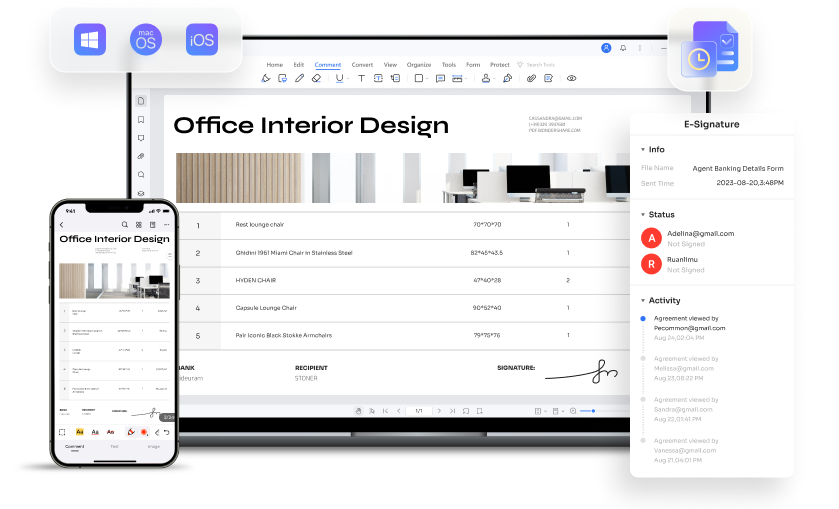
Com o Wondershare PDFelement eSign também é possível fazer a coleta de assinaturas de terceiros. É extremamente prático, já que o Wondershare PDFelement possibilita o envio de solicitações em grandes volumes. Vá para a aba Proteger e escolha Solicitar assinatura eletrônica. Depois disso, proceda com a inserção dos endereços de e-mail dos signatários. Reorganize os endereços de e-mail para configurar a ordem de assinatura conforme necessário.

Os signatários receberão um e-mail notificando-os sobre sua solicitação. É importante criar campos de formulário individuais e designá-los para cada pessoa, facilitando a localização de suas assinaturas. É possível assinar o documento em qualquer dispositivo, o que facilita a assinatura mesmo na ausência. Após a assinatura de um signatário, você será informado imediatamente. Isso ajuda você a acompanhar seu progresso.
O eSign do Wondershare PDFelement é compatível com eIDAS, ISO 27001, HIPAA e GDPR. Dessa forma, você pode pode ficar tranquilo pois eles estão seguros.
Em suma, o Wondershare PDFelement oferece uma alternativa robusta ao Adobe Acrobat no mercado de soluções PDF. Assim como este último, também possui um recurso de eSign. Assinar documentos, eliminar assinaturas de PDFs e reunir assinaturas são funcionalidades disponíveis no Wondershare PDFelement. De fato, é uma das principais alternativas para assinar documentos digitalmente.
Considerações Finais
Como deletar uma assinatura na Adobe? Apenas clique com o botão direito e escolher limpar a assinatura. As etapas para deletar uma assinatura no Wondershare PDFelement são idênticas, sendo esta a melhor opção. Além disso, esta ferramenta fácil de usar possibilita assinar documentos ou pedir assinaturas de terceiros. O Wondershare PDFelement se destaca pela sua usabilidade simples, funcionalidades avançadas e preço bom. Consequentemente, é claro que você pode aumentar sua produtividade e eficiência sem despesas excessivas.
Download Gratis ou Compre PDFelement agora!
Free Download or Compre PDFelement right now!
Compre PDFelement agora!
Compre PDFelement agora!

 Avaliação G2: 4,5/5|
Avaliação G2: 4,5/5|  100% Seguro
100% Seguro


Ana Sophia
staff Editor
Classificação geral4.5(105participou)